
Nigbati o ba n ṣiṣẹ pẹlu ẹrọ ukan, awọn aṣiṣe oriṣiriṣi le ṣẹlẹ, boya awọn iṣoro pẹlu ifilole eto naa tabi itan pipe ti wiwọle. Loni a yoo sọ fun ọ bi o ṣe le ṣe atunṣe awọn aṣiṣe ti o ṣeeṣe ti uTorrent. Yoo jẹ nipa iṣoro pẹlu kaṣe apọju ati ifiranṣẹ "kaṣe disk ti o bori 100%".
Bawo ni lati ṣe atunṣe aṣiṣe UTorrent ti o ni ibatan si kaṣe
Ni ibere fun alaye naa lati wa ni fipamọ daradara si disiki lile rẹ ati fifuye lati inu rẹ laisi pipadanu, kaṣe pataki kan wa. Alaye yii ti nìkan ko ni akoko lati ni ilọsiwaju nipasẹ awakọ ti ni ẹru. Aṣiṣe ti a mẹnuba ninu akọle waye ninu awọn ipo nibiti o ti jẹ kaṣe pupọ julọ yii jẹ ṣiṣan ti a fi silẹ, ati itọju siwaju ninu awọn wọnyi jẹ irọrun ti o ni irọrun. O le ṣatunṣe ni awọn ọna ti o rọrun pupọ. Jẹ ki a ro ni alaye kọọkan ninu wọn.Ọna 1: Kaṣe ti o pọ si
Ọna yii jẹ irorun ti o munadoko ati imura ti gbogbo igbanilaaye. Fun eyi, ko ṣe pataki lati ni awọn ọgbọn pataki eyikeyi. O kan nilo lati ṣe awọn igbesẹ wọnyi:
- Ṣiṣe lori kọmputa rẹ tabi ulorrent laptop.
- Ni oke oke ti eto naa, o nilo lati wa apakan kan ti a pe ni "Eto". Tẹ lori okun yii ni kete ti bọtini Asin osi.
- Lẹhin iyẹn, akojọ aṣayan jabọ yoo han. O nilo lati tẹ lori "Eto Eto". Pẹlupẹlu, awọn iṣẹ kanna le ṣee ṣe nipa lilo apapo bọtini ti o rọrun "Ctrl + P".
- Bi abajade, window kan ṣii pẹlu gbogbo awọn eto ito. Ni apa osi ti window ti o ṣii, o nilo lati wa "afikun" "ki o tẹ lori rẹ. Atokọ ti awọn eto itẹ-ẹiyẹ yoo han diẹ. Ọkan ninu awọn eto wọnyi yoo jẹ "o jẹ". Tẹ bọtini Asin osi lori rẹ.
- Awọn igbesẹ atẹle gbọdọ gbe jade ni apa ọtun ti window awọn eto. Nibi o nilo lati fi ami si iwaju okun ti a ṣe akiyesi ninu sikirinifoto ni isalẹ.
- Nigbati apoti ayẹwo fẹ ko ṣe akiyesi, yoo ṣee ṣe lati tokasi iwọn kaṣe pẹlu ọwọ. Bẹrẹ pẹlu awọn imọran megabytes 128 ti a dabaa. Nigbamii lo gbogbo eto lati yi awọn ayipada pada. Lati ṣe eyi, ni isale window, tẹ lori "Waye" tabi "O DARA".
- Lẹhin iyẹn, tẹle tẹle iṣẹ ti uttorrent. Ti o ba jẹ ni ọjọ iwaju aṣiṣe naa ba han lẹẹkansi, lẹhinna o le mu iye kaṣe ti diẹ sii. Ṣugbọn o ṣe pataki lati maṣe jẹ overdo o pẹlu iye yii. Awọn amoye wa ni iṣeduro pupọ lati ṣeto iye kaṣe ni uttorrent diẹ sii ju idaji gbogbo Ramu rẹ. Ni diẹ ninu awọn ipo, eyi le fa awọn iṣoro ti o ti dide.
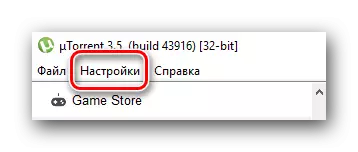
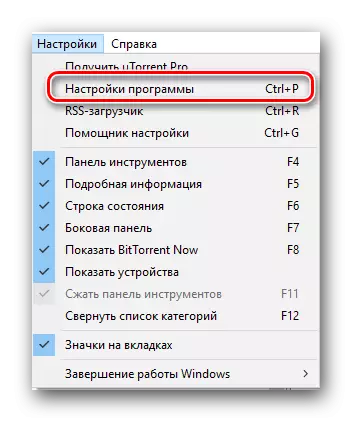
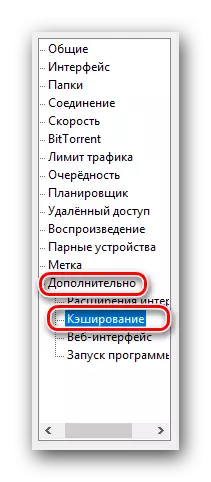
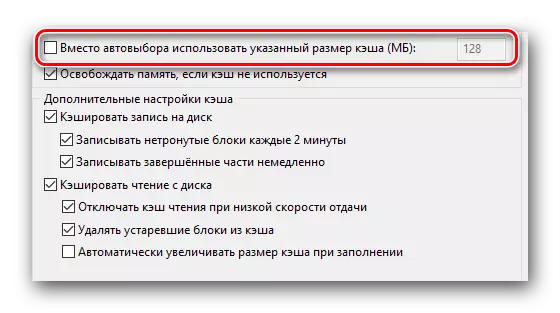
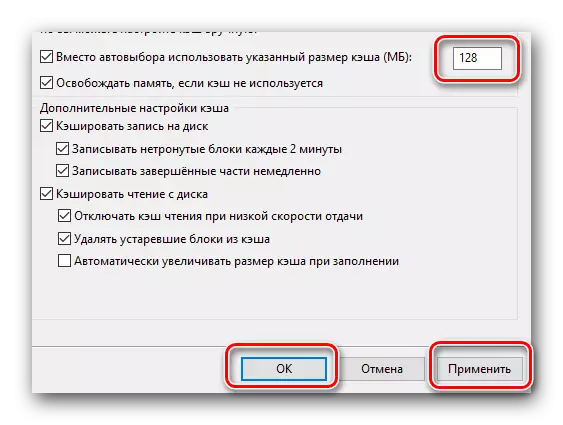
Nibi, ni otitọ, gbogbo ọna. Ti o ba kuna lati yanju iṣoro kaṣe pẹlu rẹ, lẹhinna ni afikun o le gbiyanju lati ṣe awọn igbesẹ ti a ṣalaye ni isalẹ ninu nkan naa.
Ọna 2: Lopin iyara iyara ati awọn ipadabọ
Ni pataki ti ọna yii jẹ iwulo lati ṣe idinwo iyara bata ati data ipadabọ ti o gbasilẹ nipasẹ uTorrent. Eyi yoo dinku ẹru lori disiki lile rẹ, ati bi abajade, xo aṣiṣe naa. Iyẹn ni o nilo lati ṣe:
- Ṣiṣe uTorrent.
- Tẹ bọtini itẹwe naa apapọ ti awọn bọtini "Konturol + P".
- Ninu window ti o ṣii, a wa "iyara" taabu ki o lọ si.
- Ninu akojọ aṣayan yii, a nifẹ si awọn aṣayan meji - "iyara kiakia iyara" ati "iyara igbasilẹ ti o pọju". Nipa aiyipada, mejeeji awọn iye ni "Aworan 0". Eyi tumọ si pe fifuye data yoo waye ni iyara iyara to pọju. Lati le dinku fifuye lori disiki lile, o le gbiyanju lati dinku iyara gbigba lati ayelujara ati ṣiṣe alaye. Lati ṣe eyi, tẹ sinu awọn aaye ti o samisi ni aworan ni isalẹ, awọn iye rẹ.
Ko ṣee ṣe lati sọ gangan iru iye ti o nilo lati fi sii. Gbogbo rẹ da lori iyara ti olupese rẹ, lati awoṣe ati ipo ti disiki lile, bi daradara bi lori iye Ramu. O le gbiyanju lati bẹrẹ pẹlu 1000 ati ṣe alekun iye yii titi di aṣiṣe yoo han lẹẹkansi. Lẹhin iyẹn, o yẹ ki o jẹ kekere kekere ju paramita kekere lọ. Jọwọ ṣe akiyesi pe aaye gbọdọ wa ni pato ni kilobytes. Ranti pe 124 kilobytes = 1 Megabytes.
- Nipa ṣiṣe eto idiyele iyara ti o fẹ, maṣe gbagbe lati lo awọn ohun elo tuntun. Lati ṣe eyi, tẹ bọtini Bọtini ni isalẹ, ati lẹhinna "ok".
- Ti aṣiṣe naa parẹ, o le mu iyara pọ si. Ṣe titi yoo fi han lẹẹkansi. Ni ọna yii, o le yan aṣayan ti o dara julọ fun iyara to pọ julọ.
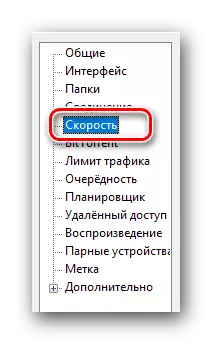
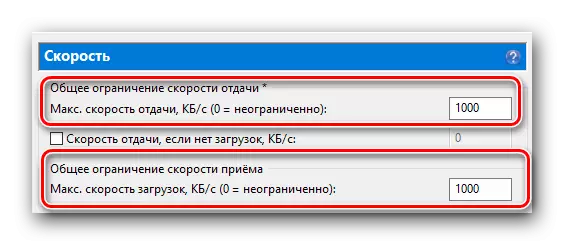

Ọna yii ti pari. Ti iṣoro ba kuna lati yanju ati nitorinaa, o le gbiyanju aṣayan miiran.
Ọna 3: Pinpin-pinpin awọn faili
Pẹlu ọna yii o le dinku ẹru lori disiki lile rẹ. Ati eyi, ni ọwọ, le ṣe iranlọwọ lati yanju iṣoro naa pẹlu kaṣe kaṣe. Awọn iṣe yoo dabi eyi.
- Ṣii utorrent.
- A tẹ apapo ti awọn "ctrl + P" awọn bọtini lori bọtini itẹwe lati ṣii window awọn eto.
- Ninu window ti o ṣii, lọ si taabu Gbogbogbo. Nipa aiyipada, o wa ni aaye akọkọ ninu atokọ naa.
- Ni isalẹ pupọ ti taabu, iwọ yoo wo "pinpin gbogbo awọn faili" okun. O gbọdọ fi ami si ekeji si laini yii.
- Lẹhin iyẹn, tẹ "DARA" tabi "Waye" kan ni isalẹ. Eyi yoo gba awọn ayipada ti a ṣe lati tẹ sinu agbara.
- Ti o ba ti di diẹ ninu awọn faili pupọ ni iṣaaju, a ṣeduro yiyọ wọn kuro ninu atokọ ati pa alaye alaye tẹlẹ lati inu disiki lile. Lẹhin iyẹn, bẹrẹ fifuye data tun ṣe nipasẹ afọgbọn. Otitọ ni pe aṣayan yii gba eto laaye ṣaaju gbigba awọn faili lẹsẹkẹsẹ fifipamọ ibi labẹ wọn. Ni akọkọ, awọn iṣe wọnyi yoo yago fun idapo ti disiki lile, ati keji - lati dinku ẹru lori rẹ.
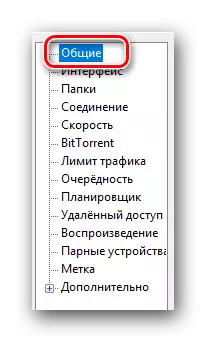
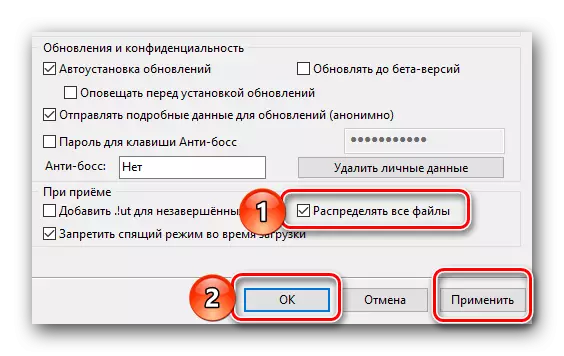
Ọna ti a ṣalaye eyi, latosi, bii ọrọ naa funrararẹ, wa ni ipari. A nireti gaan pe o ti ṣaṣeyọri ọpẹ si imọran wa lati yanju awọn iṣoro ti gbigba awọn faili. Ti o ba ni awọn ibeere lẹhin kika nkan naa, lẹhinna beere lọwọ wọn ninu awọn asọye. Ti o ba ti nife nigbagbogbo, nibiti a ti fi efe sori kọnputa naa, lẹhinna o yẹ ki o ka nkan wa ninu eyiti o fun idahun wa si ibeere rẹ.
Ka siwaju: Nibiti a ti fi sori ẹrọ
